▼確認手順
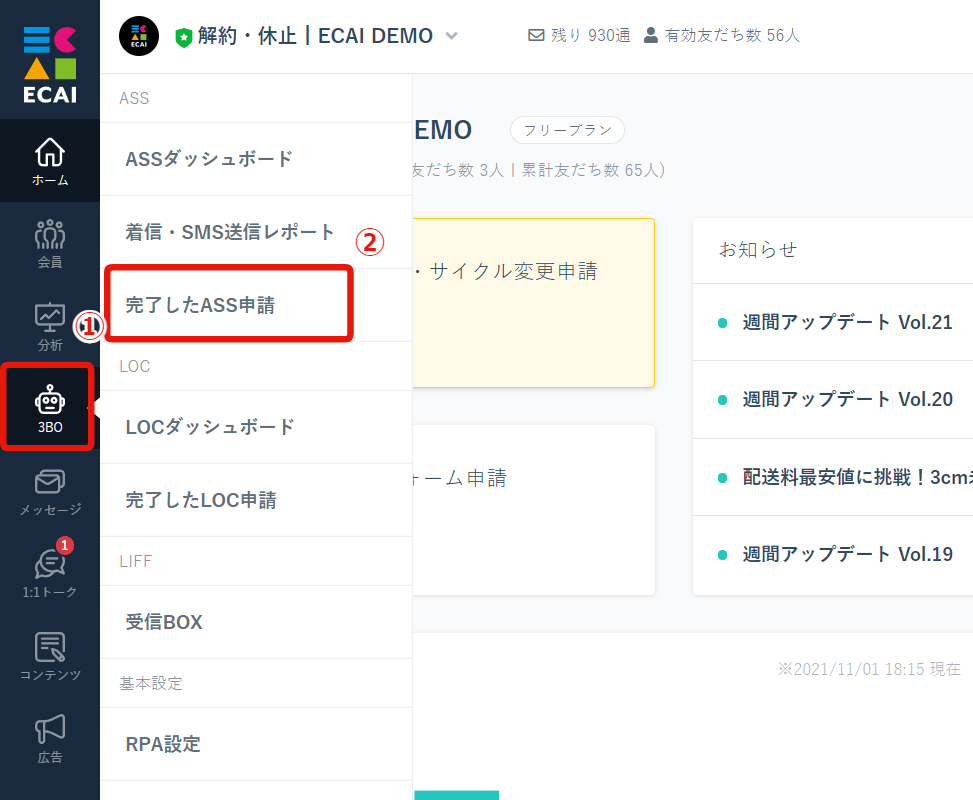
↓
②完了したASS申請
↓

↓
④条件で絞り込み
┗対応完了日時・商品名別・対応完了で絞り込む際はここで設定
▼確認場所
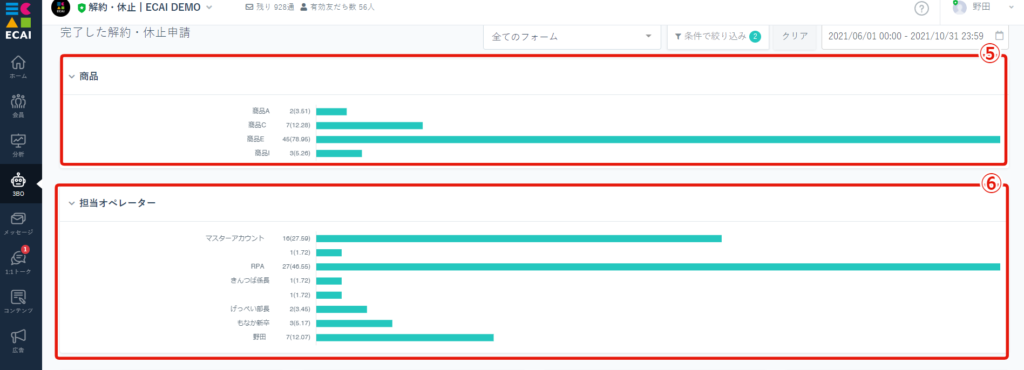
┗「件数(比率)」で表示 ※以下も同じ表示になります
↓
⑥担当したオペレーターごとの申請数と比率が確認できます
↓
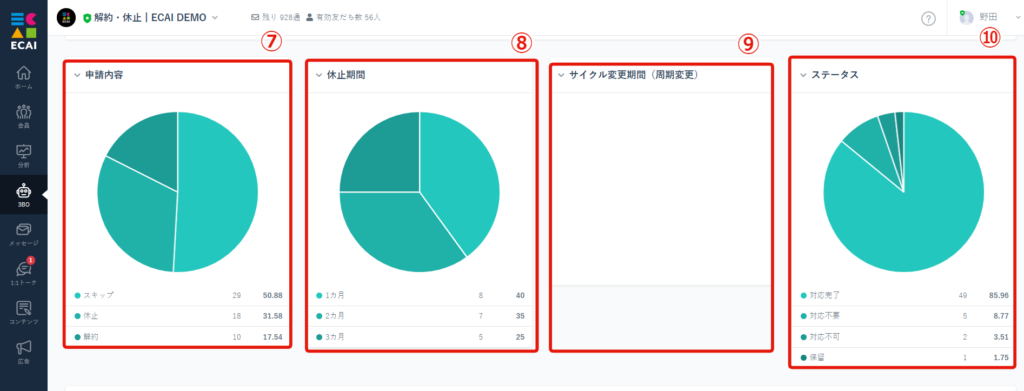
┗解約抑止の表示は、解約抑止時に付与されるタグ名で表示されます
↓
⑧申請内容が「休止」の休止期間別の件数と比率が確認できます
↓
⑨申請内容が「サイクル変更」のサイクル変更期間別の件数と比率が確認できます
↓
⑩ECAI内の解約・休止申請の対応ステータス別の件数と比率が確認できます
↓

回答内容別に申請件数や比率を確認する場合は、申請データをCSVダウンロードして集計ください。
⇒CSVダウンロード方法はこちら
フォームの申請内容がECAIに届かない。という事象の際は下記をご確認ください。
①実機(スマートフォン)で行う ②LINEアプリ内で申請する ③LINEアプリ内で申請する際は対象フォームの「LIFF呼び出しURL」を使用する (※表示確認URLとは異なります)
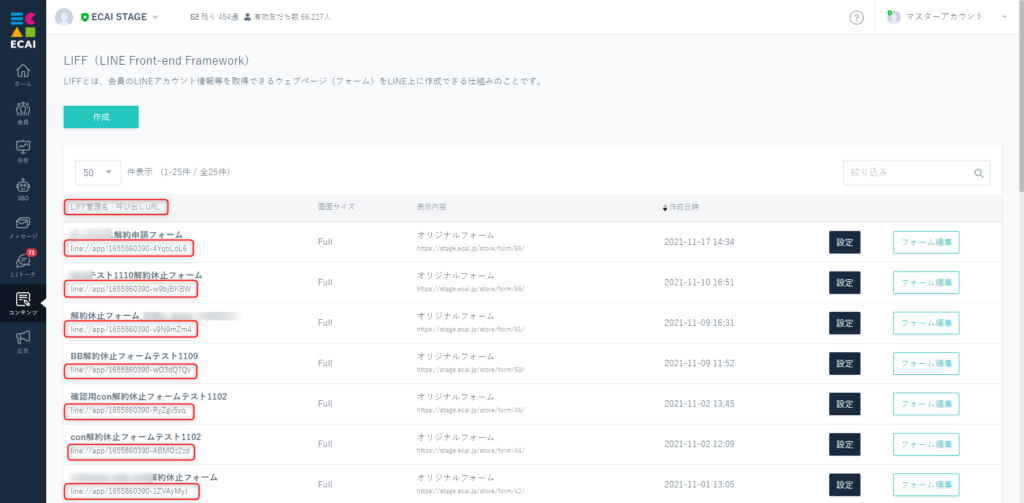
「完了した解約・休止申請」のグラフ表示で解約抑止(離脱)の件数がひと目でわかるようになりました!!
これにより解約抑止件数の集計時間の短縮による作業コスト削減と、解約抑止施策取り組みのしやすさを実現しました!!
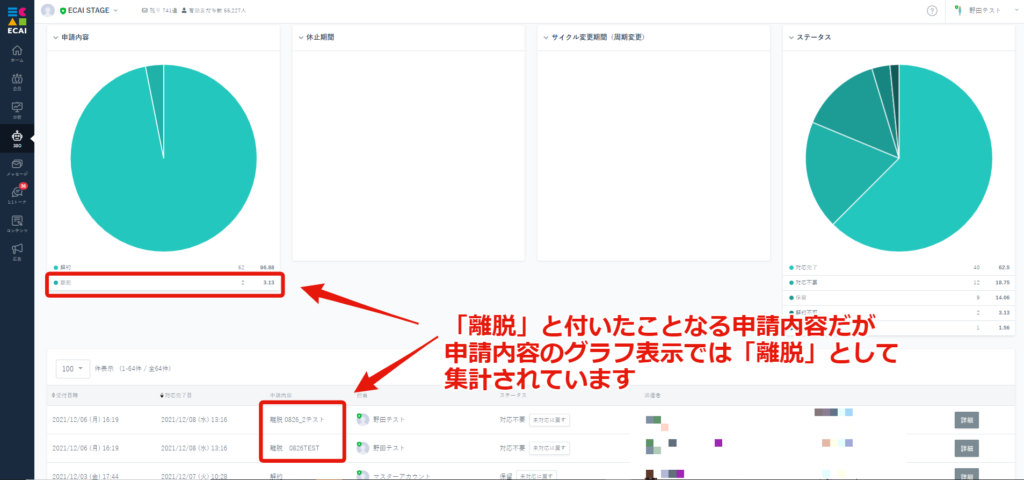
▼必要な対応
解約抑止(離脱)時に付与するタグ名に「離脱」のテキストを含める
┗例)解約抑止(離脱)時に「解約抑止」というタグを付与していた場合場合、離脱┃解約抑止、離脱解約抑止のようなタグ名に変更する
▼注意点
【1】もともとの解約抑止タグを「離脱」ありのタグ名に変更した場合、過去の申請内容は変更されません。タグ名を変更してから申請のあった解約抑止分からの反映となります。
※一度申請されたデータの「申請内容」は変更できません
【2】「申請内容」ごとの件数確認をする場合はCSVにてご確認ください。
ASSダッシュボードにて、申請内容ごとの絞り込みができるようになりました!
これにより「解約・休止・スキップ・サイクル変更/周期変更・その他」ごとに申請データを表示することができるため、効率良く処理対応をすることができようになりました。
※解約抑止のみを表示する際は「その他」にチェック
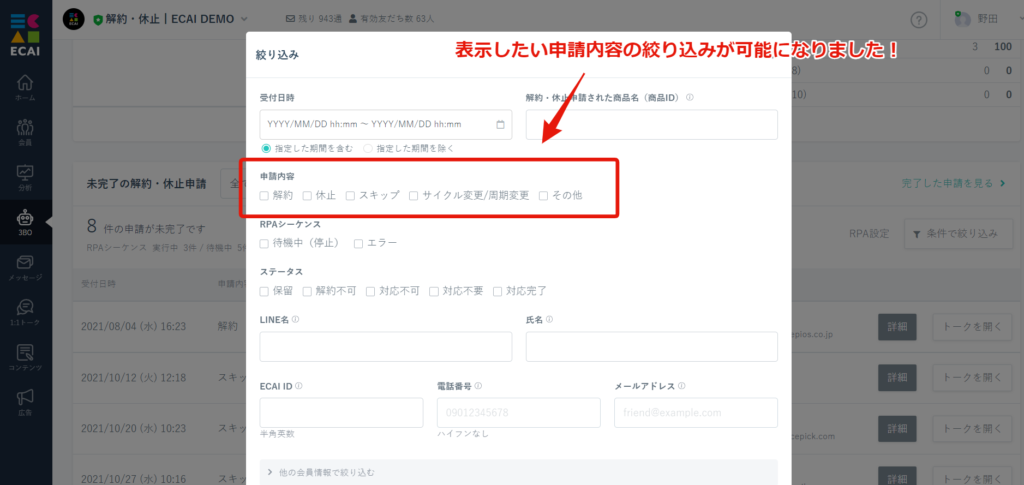
また、絞り込みした申請データの一括ステータス変更・CSVエクスポートが可能となっております。
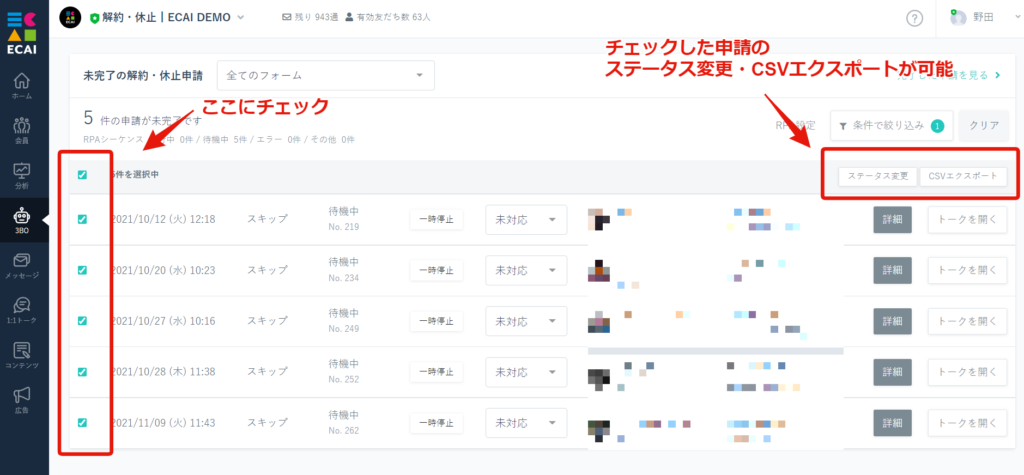
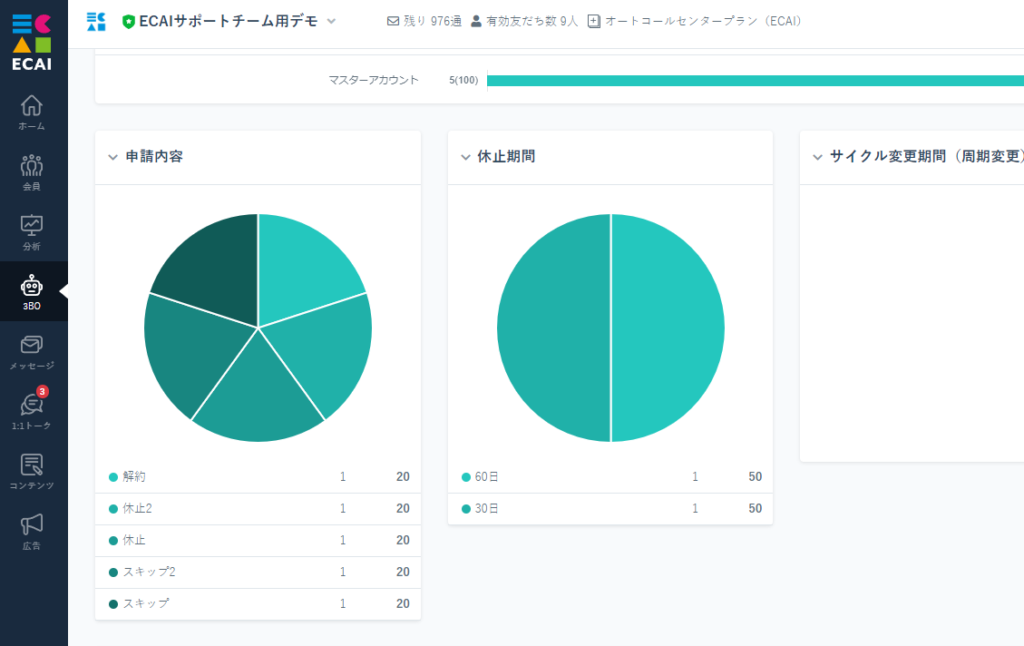
フォーム(LIFF)の中で申請種別(col_1)で設定した内容が管理画面に申請内容として表示されます。 複数の質問から申請種別(col_1)を設定したい場合は、最終回答が「col_1」になるようにしてください。 下記フォームサンプルページを元に説明します。 ブラウザ上でソースコードをご確認いただくか、ファイルをダウンロードして内容をご確認ください。 >フォームサンプルページ >フォームサンプルダウンロード(24) ※ソースコード確認方法 対象ページをChromeブラウザで開いて下記操作を行ってください。 windows:Ctrl + U mac:option + command + U 対象ファイル:index.html (1)申請種別(col_1)に内容を設定したい質問を下記のようにします。 ①表示させたい申請内容 ②col_1に申請内容をセットするクリックイベント
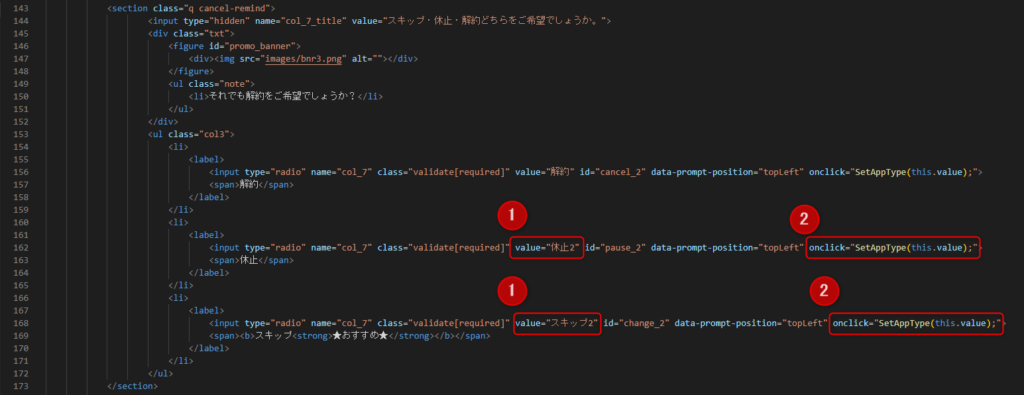
↓ (2)②で呼び出すクリックイベントの設定 フォーム下部の<script></script>の中に記述する

